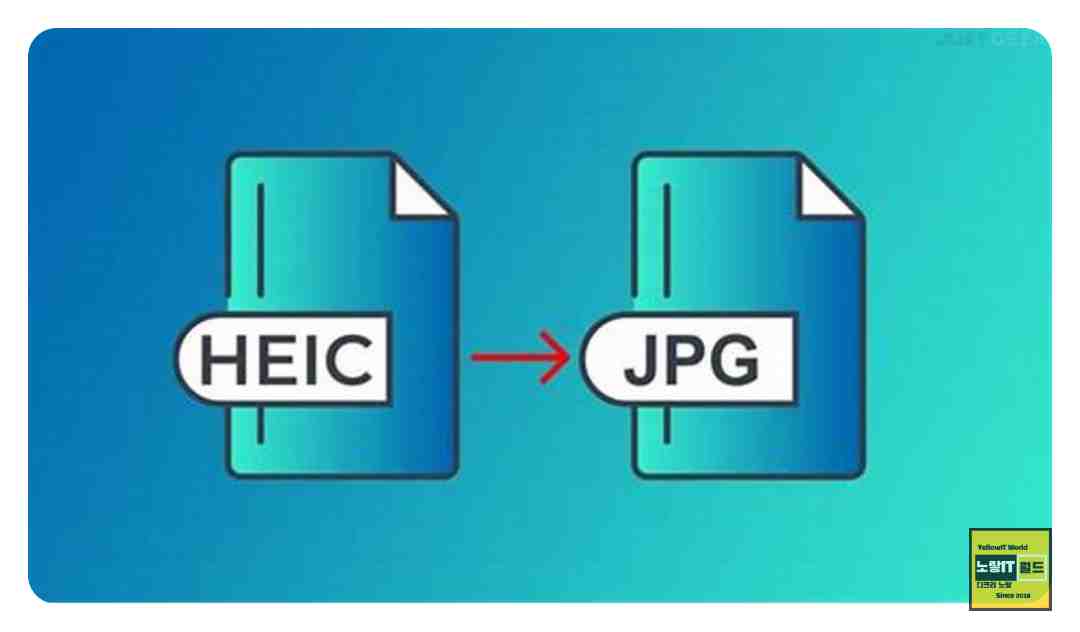아이폰의 HEIF(고효율 이미지 파일 포맷)는 저장 공간을 효율적으로 사용하기 위해 개발되었으나, 윈도우에서는 기본적으로 지원하지 않아 여러분이 겪고 계신 문제가 발생합니다. 이를 해결하기 위한 방법과 HEIC 파일을 JPG로 변환하는 방법에 대해 설명드리겠습니다.
아이폰 사진저장 HEIF 확장자 아닌 JPG 저장되게 설정
우선 아이폰 및 아이패드로 촬영된 사진이 HEIF 확장자로 저장되는것이 싫다면 카메라 설정을 통해 저장포맷을 변경해줍니다.

- 아이폰의 설정에서 카메라를 터치합니다.
- 카메라 옵션에서 포맷을 터치합니다.
- 카메라 캡처 옵션을 높은 호환성으로 변경합니다.
- 카메라 앱으로 사진을 찍어 JPG 파일로 저장되는 것을 확인합니다.
카메라의 ‘고효율성’은 파일 크기를 줄이는 대신 호환성이 떨어지는 단점이 있지만 높은 호환성을 사용하면 JPEG/H.264 코덱을 사용해서 사진을 찍은 후 바로 웹에 게시할 수 있는 장점이 있습니다.
윈도우에서 HEIF 파일 열기

윈도우 10 이상의 버전에서는 HEIF 이미지 확장을 설치하여 HEIC 파일을 열 수 있습니다
HEIF 확장자의 이미지는 마이크로소프트 스토어에서 무료로 제공되는 프로그램으로 실행할 수 있습니다.
윈도우 스토어에서 ‘HEIF’ 또는 ‘HEIC’을 검색하여 설치할 수 있으며 만약 윈도우 7이나 8을 사용하는 경우, ‘CopyTrans HEIC for Windows’라는 프로그램을 설치하여 HEIC 파일을 볼 수 있습니다2.
HEIC 파일을 JPG로 변환하기

HEIC 파일을 JPG로 변환하는 가장 간단한 방법은 iMazing HEIC Converter를 사용하면 됩니다.
이 프로그램은 드래그 앤 드롭 방식으로 쉽게 사용할 수 있으며, 변환 과정도 빠르고 간편합니다.

변환 시 화질 설정을 조정할 수 있고, 필요에 따라 EXIF 데이터(촬영 정보)를 유지하거나 제거할 수 있습니다.
- iMazing HEIC Converter를 설치합니다.
- 프로그램을 실행한 후, HEIC 파일을 프로그램으로 드래그합니다.
- 변환할 파일 형식을 선택하고, 화질을 설정합니다.
- ‘Convert’ 버튼을 클릭하여 변환을 시작합니다.
- 변환된 파일을 저장할 위치를 지정합니다.
이렇게 변환된 JPG 파일은 원본 HEIC 파일보다 용량이 커질 수 있으니, 저장 공간을 고려하여 사용하시기 바랍니다. 변환 프로세스는 매우 빠르므로, 대량의 파일도 신속하게 처리할 수 있습니다.